永久刪除的檔案怎麼救援?對於我們來說,使用組合按鍵Shift+Delete刪除的檔案、隨身碟或記憶卡刪除的檔案,較大的不會暫存在資源回收筒中的檔案以及從資源回收筒清理或刪除的檔案都屬於永久刪除的檔案。
很多人說永久刪除的檔案無法找回,這個觀點是錯誤的。從存儲裝置中被永久刪除的檔案,無論是之前存儲在硬碟還是外接式硬碟、記憶卡、隨身碟等,這個檔案都不會立即被銷毀或消失。作業系統只是將檔案存儲的記憶空間被標記為可用,使檔案不會在電腦上顯示給我們,當有新檔案存儲進來,新增檔案將有機會覆蓋被標記為可用的舊檔案在硬碟上所占的空間。如果發生這樣的情況,已刪除檔案將被徹底破壞,無法成功救回。所以在已刪除檔案所佔用硬碟空間被新內容覆蓋之前進行快速有效的檔案救援,這是我們一旦發現檔案需要找回首要做的事情。
找回檔案的注意事項
1、立刻停止使用原來存放檔案的分割槽!因為任何新存入的檔案有可能會覆蓋掉您想要救回的檔案和資料,導致救援失敗。
2、要救回已刪除的重要檔案,請您立即啟動Bitwar Data Recovery資料救援軟體救回已刪除資料。
Bitwar Data Recovery
Bitwar Data Recovery是資料恢復的好幫手,軟體介面簡單,涵蓋面廣,且安全可靠易操作。不仅可以救援误删除的檔案,還能找回硬碟、外接硬碟、USB、記憶卡、數位相機,手機,音樂播放器等任何儲存設備內因被刪除、格式化,軟體崩潰,硬碟受損,病毒感染,分割區丢失或其他不明原因而遺失的檔案。只需按照簡易說明進行操作,僅需4步驟,用戶即可找回已刪除檔案。無需任何資料救援經驗。
Bitwar Data Recovery救援永久刪除的檔案的方法
第一步:選取目標磁槽
啟動預先安裝到電腦上的Bitwar Data Recovery程式,如未安裝,請點擊上方按鈕下載安裝,注意不要保存檔案或安裝程式到檔案被永久刪除正在等待救援的分割區。
請選取目標磁槽縮小查找資料範圍。然後點擊"下一步"。選取后,我們的程式需讀取磁槽並列出其下所有被刪除檔案的訊息。
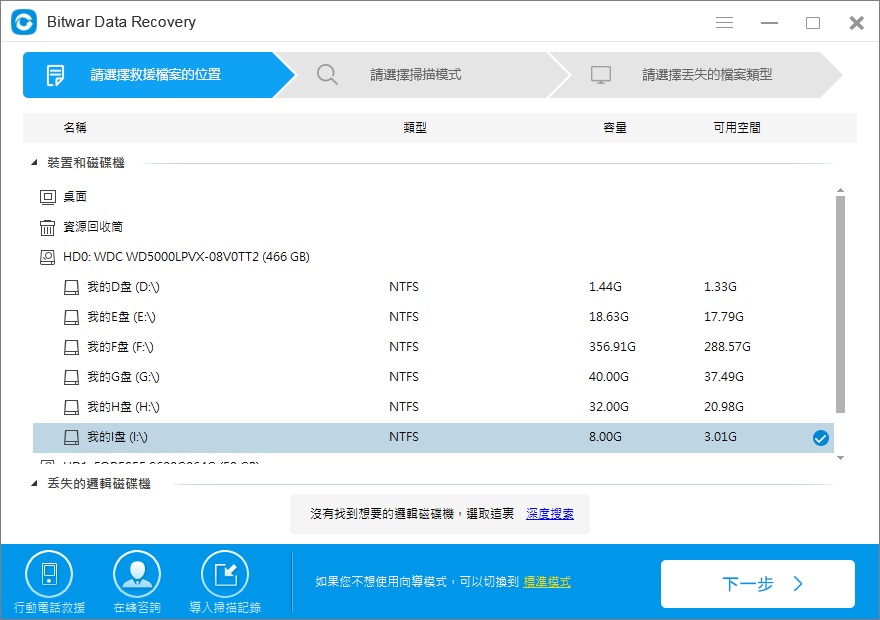
第二步:選擇掃描類型
選擇「快速掃描」模式開始執行對所選磁碟區永久刪除檔案的救援。
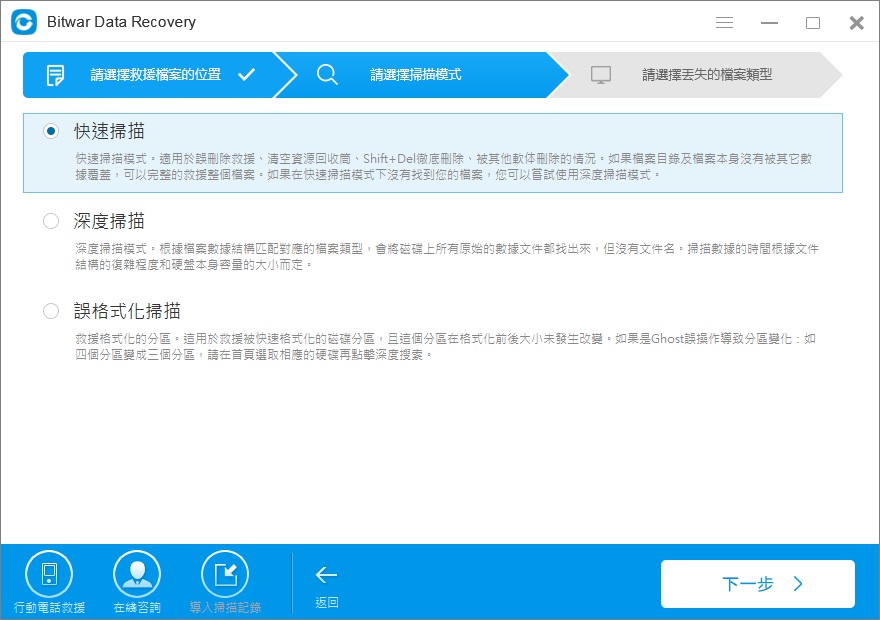
第三步:選擇檔案格式
掃描前指定救回檔案格式,可以讓掃描結果更加精確。Bitwar Data Recovery可以復原任何丟失的檔案格式,如圖片,視頻,音頻,文檔等。假設一次性要復原多個檔案,或復原前不清楚檔案的類型,建议您按照默認选择,選中"選擇所有類型"。之後單擊「掃描」開始掃描符合所選條件內檔案。
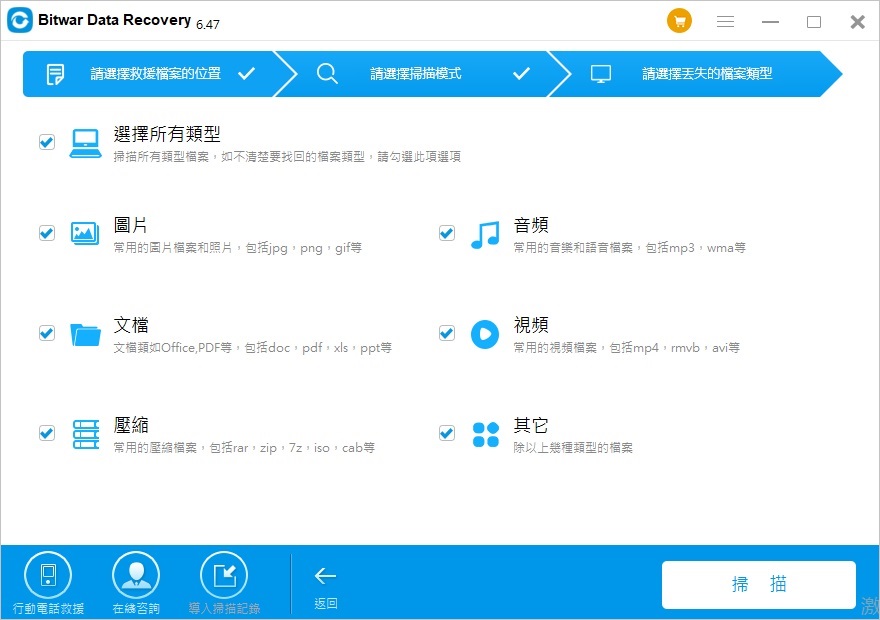
第四步:預覽和救援檔案
在掃描的時候,掃描時間是由磁片存儲大小而定。儘管如此,Bitwar Data Recovery對磁碟區的掃描卻非常快速。掃描完畢後,永久刪除的檔案將被程式全部列出,您可以通過檔案名稱、路徑、類型等找到它並預覽以確定其是您要救援的檔案。最後勾選檔案點擊復原到電腦上。
注意:不要直接將檔案復原到正在執行救援的分割區,以免破壞正在救援的檔案。
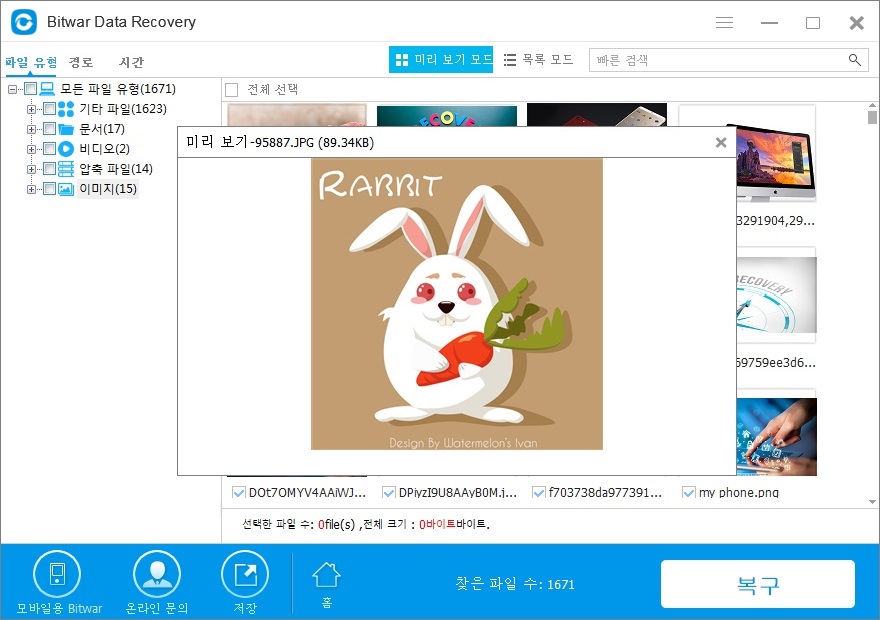
根據上邊的步驟,永久刪除的檔案修復完畢。非常好用,您可以在電腦上安裝試試。Bitwar Data Recovery軟體除了可以救援永久刪除的檔案,包括格式化的硬碟、隨身碟等存儲裝置丟失的檔案和因硬碟分割區丟失而銷售不見的檔案。它都可以修復。





